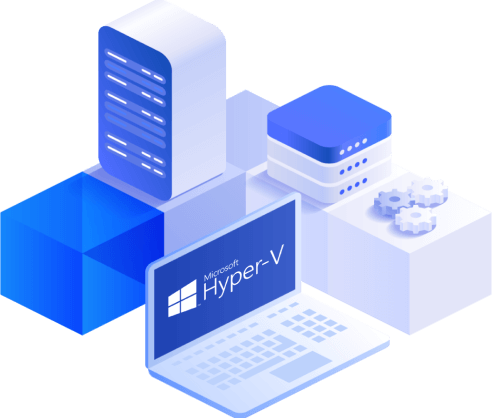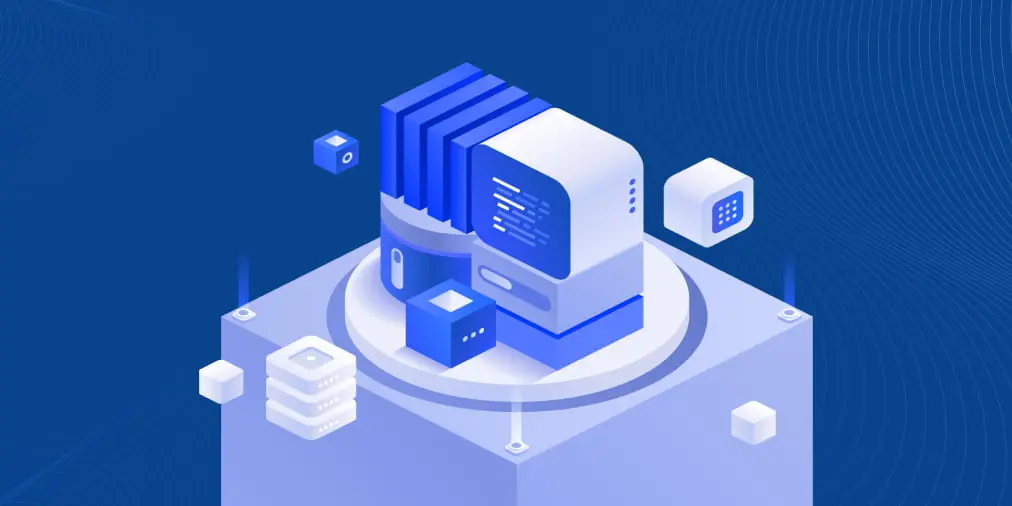Microsoft Hyper-V Server 2016 vs. Hyper-V Role
Desde 2008, Microsoft ha proporcionado dos opciones de instalación para el hipervisor Hyper-V: una instalación independiente de Hyper-V Server y un rol Hyper-V que se puede agregar a un sistema operativo Windows Server existente. ¿Qué edición de Hyper-V es mejor para ti? La entrada de blog de hoy compara y contrasta Hyper-V Server 2016 con el rol Hyper-V para Windows Server 2016. Se exploran la concesión de licencias, la instalación, la interfaz de usuario, la gestión de máquinas virtuales, la agrupación en clústeres y los casos de uso práctico. Tras examinar detalladamente cada tipo de instalación, analizamos sus ventajas e inconvenientes para ayudarle a determinar qué opción se adapta mejor a su entorno virtual.
Hyper-V Server 2016
El primer tipo de instalación de Hyper-V analizado en esta entrada del blog es el Hyper-V Server 2016 independiente.
Licencias
Hyper-V Server 2016 se distribuye de forma gratuita y puede descargarse desde el sitio de Microsoft. Puedes utilizar Hyper-V Server 2016 durante un periodo ilimitado de tiempo sin pagar nada y sin activación, pero no se proporcionan licencias para las máquinas virtuales invitadas que ejecutan Windows. En consecuencia, deberá adquirir licencias para los sistemas Windows invitados de acuerdo con el contrato de licencia de Microsoft. No hay problemas de licencias si implanta máquinas virtuales con Linux. Tenga en cuenta que Microsoft prohíbe el uso de un Hyper-V Server 2016 independiente como servidor web, servidor de archivos, servidor de base de datos o cualquier otro tipo de servidor cuya función no sea alojar máquinas virtuales.
Instalación
El proceso de instalación de Hyper-V Server 2016 es similar a la instalación de Microsoft Windows Server Core. Parece Windows Server Core con el conjunto mínimo de funciones necesarias para que funcione como hipervisor. La configuración de Hyper-V Server 2016 también es mínima: el hipervisor está listo para funcionar nada más instalarlo.
Interfaz de usuario
Al igual que Windows Server Core, Hyper-V Server es ligero y no tiene GUI (interfaz gráfica de usuario); sólo se proporciona una interfaz de línea de comandos (CLI). No encontrará ninguna opción relacionada con Hyper-V en el menú de configuración del servidor basado en consola. Puede crear usuarios, instalar actualizaciones, cambiar los nombres de los ordenadores, gestionar los ajustes de red, activar la gestión remota, apagar o reiniciar el servidor y salir a CMD. Puede entrar en PowerShell desde CMD. Las máquinas virtuales se pueden crear, eliminar, iniciar, detener, renombrar, etc. con PowerShell.
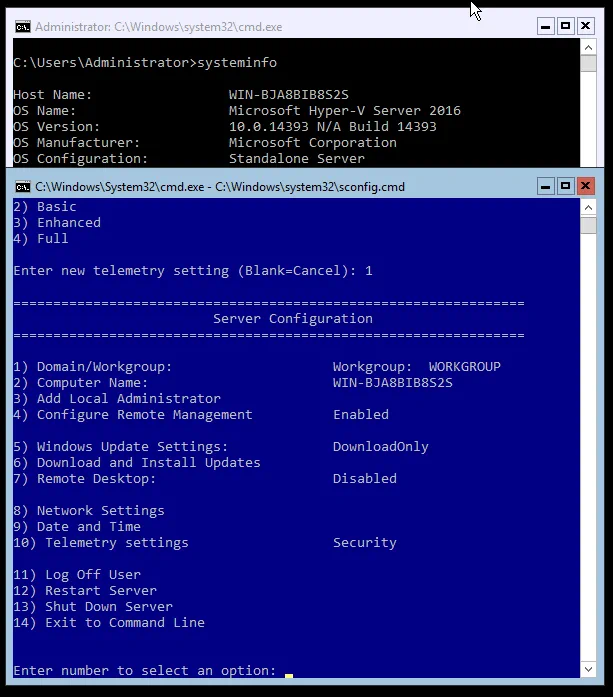
Gestión de máquinas virtuales
Puede crear, eliminar, iniciar y detener máquinas virtuales en su instancia de Hyper-V Server con PowerShell de forma local y remota. Si este método de gestión de máquinas virtuales no le resulta cómodo, utilice Hyper-V Manager de forma remota. Para ello, necesita otra máquina Windows con el rol Hyper-V instalado. Cuando se instala el rol Hyper-V en una máquina Windows, Hyper-V manager se instala por defecto. Abra Hyper-V Manager, conéctese a su Hyper-V Server 2016 sin cabeza y gestione sus máquinas virtuales. Como alternativa a Hyper-V Manager, puede utilizar otra herramienta GUI para la gestión centralizada llamada System Center Virtual Machine Manager (SCVMM). Tenga en cuenta que mientras Hyper-V Manager es gratuito, tiene que pagar por SCVMM.
Funciones de agrupación
La agrupación en clústeres es compatible con Hyper-V Server 2016. Los requisitos son los mismos que los de un clúster de conmutación por recuperación de Hyper-V creado en nodos de Windows Server 2016 con el rol Hyper-V instalado. Toda la configuración del clúster puede realizarse con PowerShell.
Casos prácticos
El servidor gratuito Hyper-V Server 2016 es una buena solución para virtualizar servidores Windows existentes y escritorios Windows que ya tienen licencia, así como para ejecutar máquinas Linux que no requieren licencias. Hyper-V Server 2016 también se puede utilizar con fines educativos y de prueba o para empresas que no tengan un número elevado de máquinas virtuales que deban licenciarse.
Rol Hyper-V 2016 en Windows Server 2016
Exploremos ahora las mismas categorías para el rol Hyper-V en Windows Server 2016.
Licencias
Se debe aplicar una licencia de pago a Windows Server 2016 por núcleo (excepto para la edición Essentials, pero su uso no es racional para Hyper-V). Puede seleccionar la edición Estándar o Datacenter. La edición Windows Server 2016 Standard incluye licencias para dos máquinas virtuales Hyper-V basadas en Windows y es adecuada para entornos virtualizados más pequeños. Windows Server 2016 Datacenter Edition incluye licencias para un número ilimitado de máquinas virtuales Hyper-V que ejecutan Windows, por lo que se recomienda para entornos altamente virtualizados. Además, la edición Datacenter permite implantar máquinas virtuales blindadas y utilizar Storage Spaces Direct, con réplicas de almacenamiento y una pila de redes definidas por software.
No paga por la capacidad de instalar el rol Hyper-V; paga por la instancia de Windows Server que se ejecuta en su host y el SO Windows que se ejecuta en sus máquinas virtuales.
Instalación
Primero debe instalarse Windows Server 2016 para habilitar el rol Hyper-V. Windows Server 2016 puede instalarse en modo núcleo (que es similar a la instalación de Hyper-V Server) o en modo GUI. Usar el modo GUI (la «experiencia de escritorio») es más cómodo, y Hyper-V Manager podría usarse localmente en Windows Server 2016 con el rol Hyper-V en este caso. Si habilita la función Hyper-V en Windows Server 2016 Datacenter Core, a pesar de la falta de interfaz gráfica de usuario, puede implementar un número ilimitado de máquinas virtuales que ejecuten Windows de acuerdo con el contrato de licencia.
Interfaz de usuario
Windows Server 2016 con el rol Hyper-V permite utilizar tanto la línea de comandos como las interfaces gráficas de usuario. Como se explica en la sección anterior, puede seleccionar la interfaz de usuario al inicio de la instalación de Windows Server 2016. Windows Server 2016 Core solo proporciona una interfaz de línea de comandos. Instale Windows Server 2016 con la experiencia de escritorio si desea utilizar una GUI.
Gestión de máquinas virtuales
Si ha instalado Windows Server 2016 en el modo GUI y ha habilitado el rol Hyper-V, puede utilizar Hyper-V Manager para gestionar máquinas virtuales que residen en un servidor local y máquinas virtuales que residen en servidores remotos. También puede utilizar PowerShell o System Center Virtual Machine Manager (SCVMM).
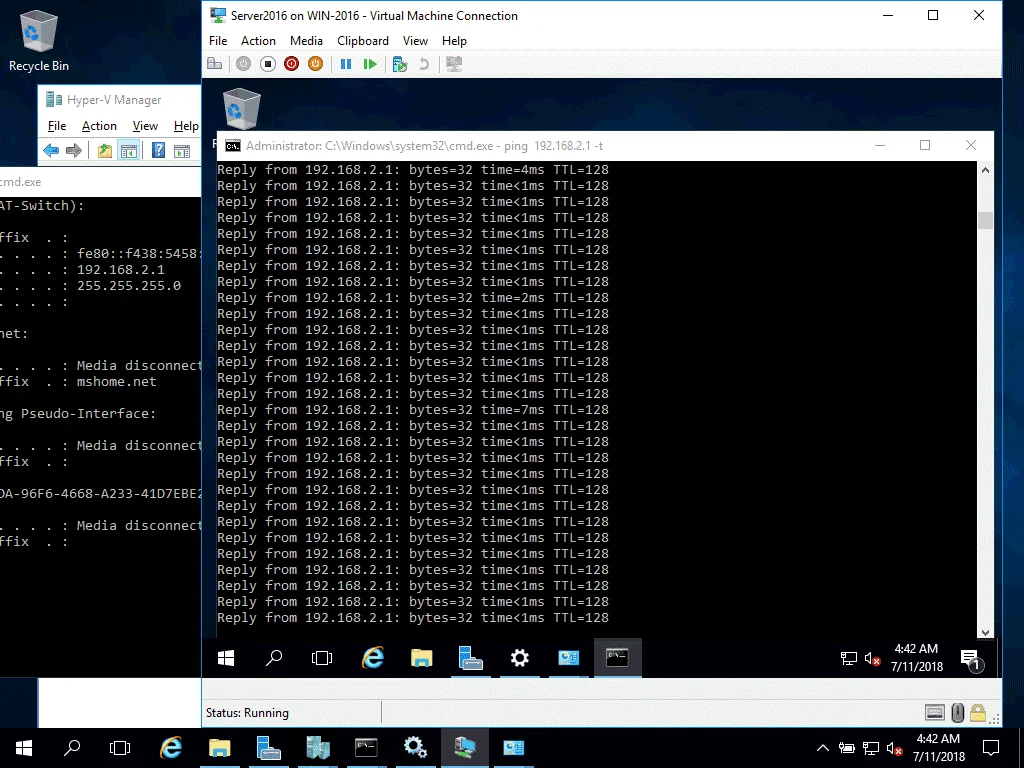
Funciones de agrupación
Todas las funciones de agrupación en clústeres de conmutación por error de Hyper-V son compatibles si habilita la función Hyper-V en Windows Server 2016. Puede implementar un clúster de conmutación por recuperación Hyper-V con varios nodos y almacenamiento compartido para lograr una alta disponibilidad de las máquinas virtuales Hyper-V que se ejecutan en hosts Hyper-V.
Casos prácticos
Windows Server 2016 con el rol Hyper-V se adopta para su uso en entornos de producción con máquinas virtuales de Windows. Windows Server 2016 Datacenter Edition es la mejor opción en entornos de producción altamente virtualizados en los que la mayoría de las máquinas virtuales Hyper-V ejecutan Windows. Tenga en cuenta que Windows Server 2016 ofrece mucho más que el rol Hyper-V. Puede implementar cualquier otro rol en su servidor con Windows Server 2016.
Ventajas y desventajas de las dos instalaciones de Hyper-V
Cada tipo de instalación de Hyper-V tiene sus propias ventajas e inconvenientes. En esta sección se describen los pros y los contras de Hyper-V Server 2016 independiente y Windows Server 2016 con Hyper-V.
Ventajas de Hyper-V Server 2016
- Precio cero. Hyper-V Server 2016 es totalmente gratuito. No requiere activación.
- Ocupa poco espacio. Hyper-V Server 2016 es una distribución ligera que ocupa menos espacio en disco y consume menos memoria que Windows Server 2016 con el rol Hyper-V.
- Seguridad. En Hyper-V Server se incluyen menos componentes, lo que significa menos vulnerabilidades. Sólo están presentes los componentes necesarios para ejecutar máquinas virtuales.
Desventajas de Hyper-V Server 2016
- Sin interfaz gráfica de Windows.
- Herramientas de gestión limitadas.
- Limitaciones de las licencias. Las máquinas virtuales de Windows deben licenciarse por separado. No se pueden habilitar otros roles en el servidor excepto Hyper-V.
Ventajas de Windows Server 2016 con un rol Hyper-V (con GUI)
- Facilidad de uso. Se puede utilizar la interfaz gráfica de Windows, que permite gestionar un servidor cómodamente.
- Más herramientas y funciones disponibles. Se puede instalar cualquier rol de servidor.
- Compatibilidad total (software y hardware).
- Incluye licencias para Windows instalado en máquinas virtuales Hyper-V.
- Windows instalado en máquinas virtuales Hyper-V puede activarse automáticamente (cierto para la edición Datacenter).
Desventajas de Windows Server 2016 con un rol Hyper-V (basado en GUI)
- Consume más recursos de hardware.
- Coste. La licencia es cara y hay que activar el sistema operativo Windows instalado en los hosts.
- Más vulnerabilidades potenciales.
Hyper-V Server 2016, de forma similar a Windows Server 2016 Core, no incluye el Explorador de Windows, que es el componente principal del shell gráfico de Windows. (Internet Explorer es una parte del Explorador de Windows). Es una solución menos fácil de usar, pero mejora la seguridad. En el modo GUI, aunque sólo utilice herramientas como MMC (Microsoft Management Console) para la gestión del servidor, sin utilizar Internet Explorer, Internet Explorer sigue estando presente en su sistema y podría constituir una amenaza para su servidor. Esta es la razón por la que muchos especialistas en TI pueden preferir instalar la Core Edition del sistema operativo Windows Server en algunas situaciones.
Al mismo tiempo, algunas funciones gráficas básicas utilizadas para mostrar ventanas que no están relacionadas con Explorer están disponibles en la edición sin cabeza de Windows Server 2016 e Hyper-V Server 2016. Por ejemplo, puedes pulsar Ctrl+Mayús+Esc para ejecutar el Administrador de tareas de Windows.
Una ventaja adicional del servidor Hyper-V independiente es que el menor número de componentes incluidos significa que se necesitan actualizaciones menos frecuentes (parches) y, en consecuencia, menos reinicios del servidor.
Tanto Hyper-V Server 2016 como el rol Hyper-V habilitado en Windows Server 2016 son hipervisores de tipo 1. Un hipervisor de tipo 1 es un hipervisor nativo instalado directamente en el hardware, mientras que un hipervisor de tipo 2 se ejecuta como una aplicación en el sistema operativo instalado. El truco está en que cuando se carga Windows Server 2016 con el rol Hyper-V, Hyper-V se inicializa primero, antes de iniciar Windows, lo que lo convierte en hipervisor de tipo 1.
Conclusión
La entrada de blog de hoy ha explorado las similitudes y diferencias entre Hyper-V Server 2016 independiente y Windows Server 2016 con el rol Hyper-V instalado. La mayoría de las funciones de Hyper-V son las mismas para estos dos tipos de instalación de Hyper-V (las excepciones son las VM blindadas y Storage Spaces Direct, que están disponibles con Windows Server 2016 Datacenter Edition). Las principales diferencias radican en las licencias de los sistemas operativos anfitriones y de los sistemas operativos Windows invitados: Hyper-V Server 2016 es gratuito, pero los Windows invitados instalados en las máquinas virtuales deben tener una licencia independiente. Windows Server 2016 requiere una licencia de pago, pero incluye licencias para máquinas virtuales que ejecutan Windows. Las interfaces de usuario y las herramientas de gestión también difieren. Hyper-V Server 2016 y Windows Server 2016 Core con Hyper-V no tienen GUI, por lo que deben gestionarse localmente mediante CLI o remotamente desde otras máquinas con GUI. Windows Server 2016 (con GUI/experiencia de escritorio) y Windows Server 2016 Core proporcionan las mismas funciones de Hyper-V, pero Windows Server 2016 con GUI se puede gestionar localmente mediante herramientas basadas en GUI como Hyper-V Manager.
Independientemente de la edición de Hyper-V que decida utilizar en su entorno, recuerde hacer backup de sus máquinas virtuales. NAKIVO Backup & Replication puede hacer backups de VMs que se ejecutan en Hyper-V Server 2016 independiente, VMs que se ejecutan en Windows Server 2016 con el rol Hyper-V y VMs que se ejecutan en un Hyper-V Failover Cluster.